Если вы пользовались Amazon, возможно, у вас возникло желание заказать что-то, чего нет в наличии в вашей стране. В этом случае лучше изменить страну в приложении или на веб-сайте Amazon для покупок, в зависимости от того, что вы используете. В результате все больше и больше людей хотят сменить страну на Amazon, чтобы узнать, какие товары доступны в других странах и можно ли заказать их по более низким ценам. Какой бы ни была причина, вот наше руководство по изменению вашей страны на Amazon с дополнительной информацией.
Почему вы хотите изменить свою страну на Amazon?
Может быть множество причин, по которым кто-то захочет сменить свою страну на Amazon. В то время как некоторые уезжают из своих стран, другие просто пытаются сменить страну, чтобы узнать, могут ли они заказать некоторые продукты, которых нет в их стране. Другие, однако, пытаются изменить страну в надежде, что они смогут транслировать контент на видео Prime, который иначе недоступен в их странах.
Теперь от вас полностью зависит, почему вы хотите изменить свою страну на Amazon. Мы, с другой стороны, здесь, чтобы помочь вам сделать это в приложении Amazon и на веб-сайте Amazon. Поэтому обязательно внимательно следуйте этому руководству. В конце мы также объясним, как можно смотреть видео, которые недоступны в вашей стране.
Как изменить страну в приложении Amazon Shopping?
Изменить страну в приложении Amazon Shopping немного сложнее, чем в браузере, поскольку вы будете перенаправлены на веб-сайт, но после изменения страны вы снова переключитесь на приложение.
Неважно, используете ли вы iPhone или Android. Действия практически идентичны. Вам просто нужно выполнить следующие шаги, и все готово.
- Откройте приложение для покупок Amazon.
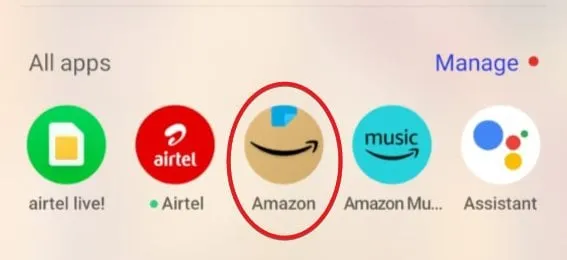
- Нажмите на гамбургер -меню снизу.

- На следующей странице прокрутите немного вниз, пока не увидите «Настройки» .
- Нажмите «Настройки» .
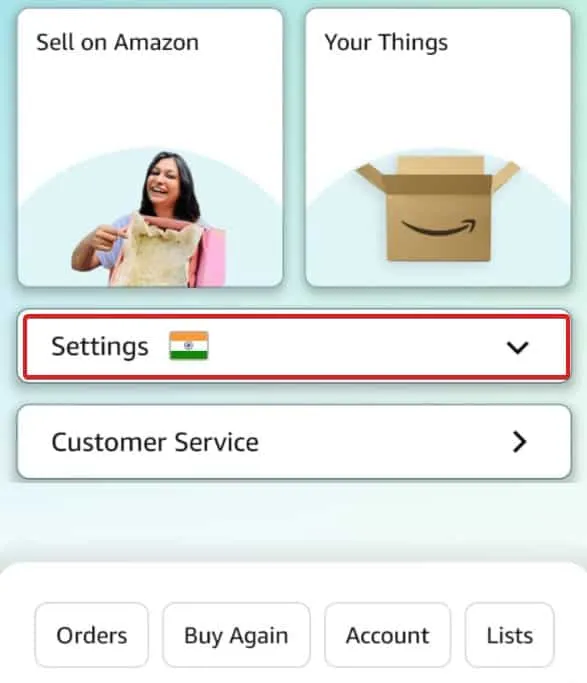
- Как только вы нажмете на настройки, откроется раскрывающееся меню.
- В раскрывающемся меню нажмите «Страна и язык» .
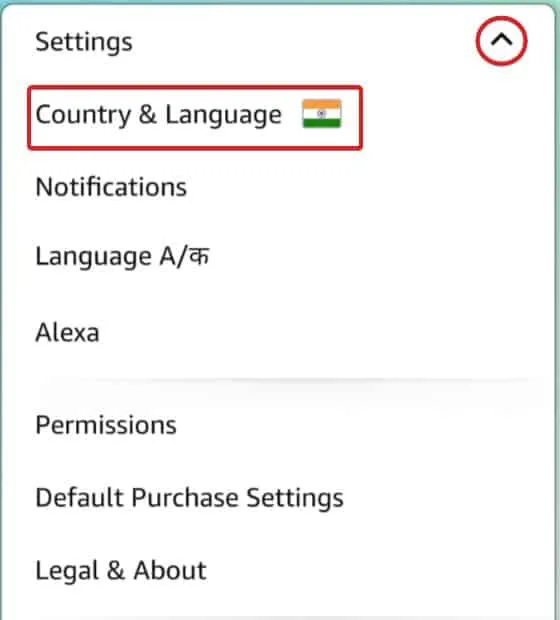
- Нажав на него, вы увидите список стран, в которых доступен Amazon.
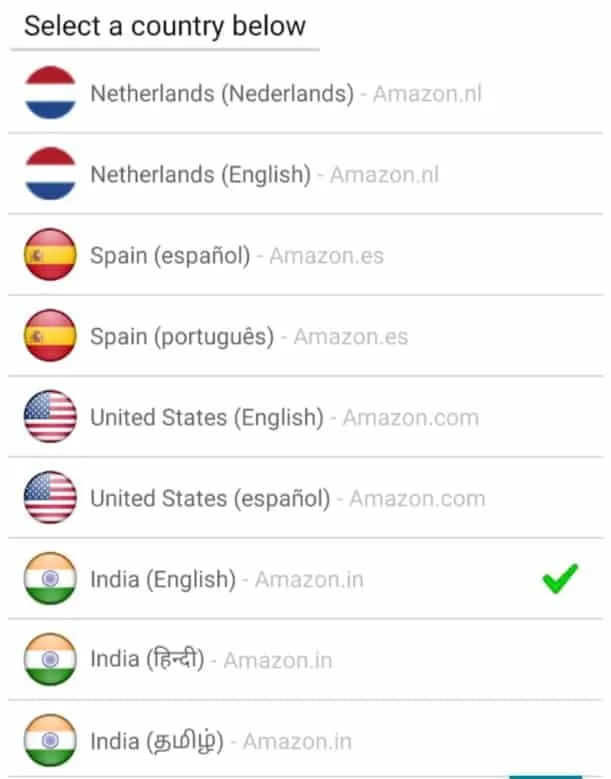
- Выберите желаемую страну, и она будет сохранена.
Однако после смены страны вы выйдете из системы. Более того, если вы являетесь основным клиентом, ваши основные преимущества также исчезнут. Итак, убедитесь, прежде чем выполнять такой шаг. С другой стороны, когда вы выполните те же действия, чтобы вернуться в исходную страну, все будет восстановлено так, как было раньше.
Как изменить страну на сайте Amazon
Как уже было сказано, изменить страну на сайте Amazon намного проще, чем в версии приложения. Кроме того, если вы не часто пользуетесь мобильным телефоном для покупок на Amazon, вам может быть удобно сменить страну на веб-сайте Amazon. Выполните следующие действия, чтобы сделать то же самое:
- Откройте Google Chrome или любой другой браузер, установленный на вашем компьютере.
- Зайдите на Amazon.com.
- Если вы не авторизованы, войдите .
- Рядом с строкой поиска вы увидите флаг вашей страны .
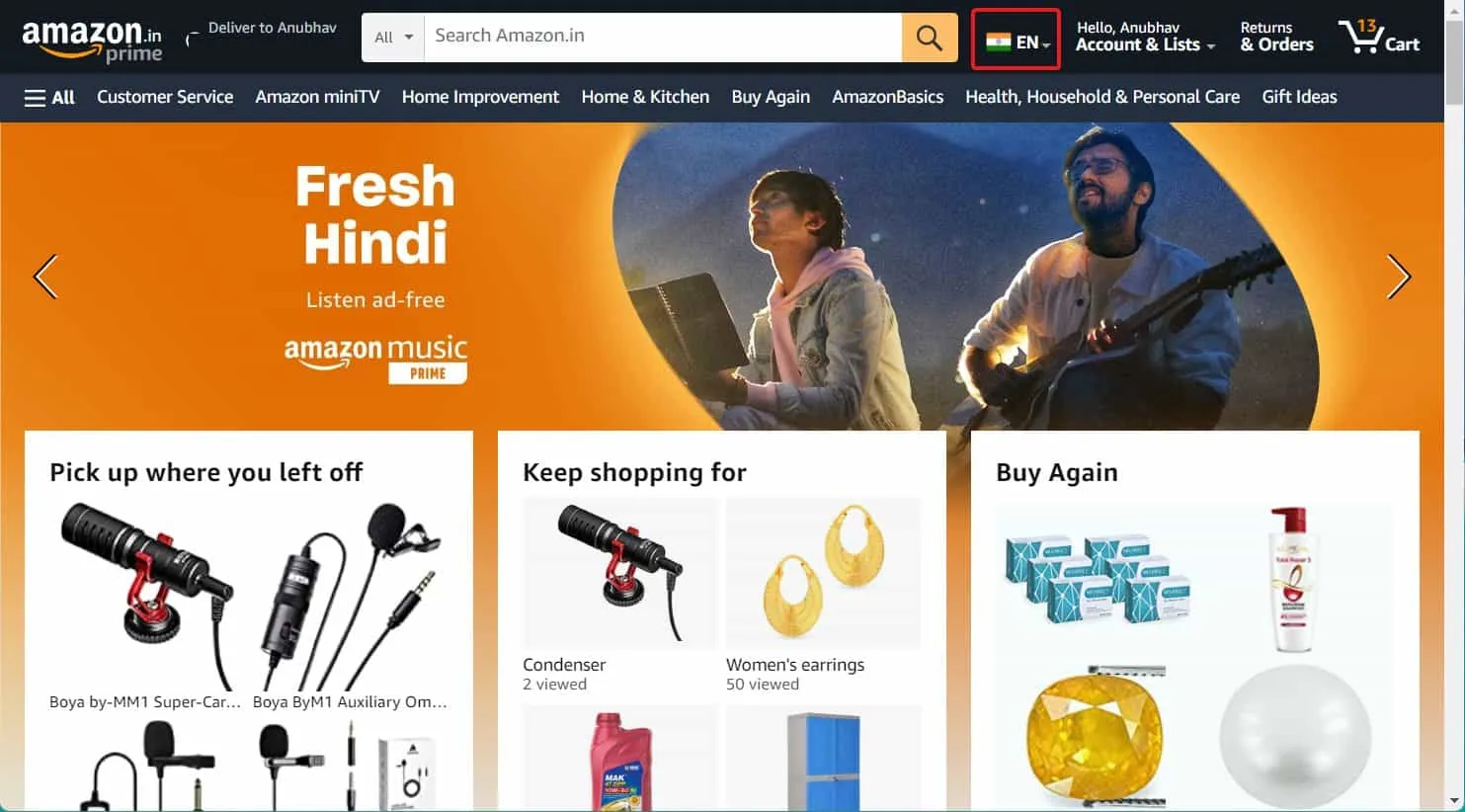
- Наведите указатель мыши на этот флаг, чтобы открыть раскрывающееся меню.
- В раскрывающемся меню нажмите «Изменить страну/регион» .
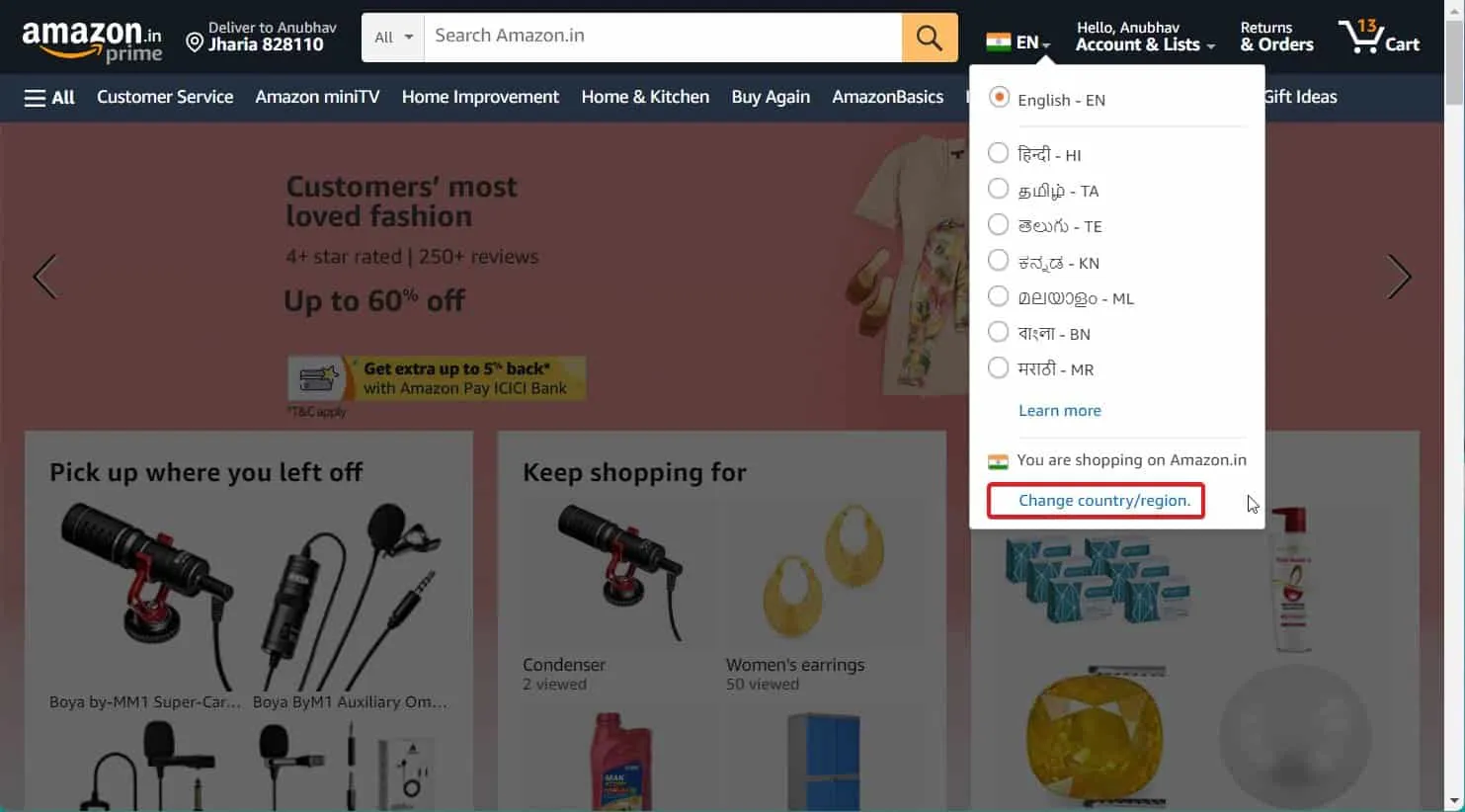
- В следующем окне выберите желаемую страну и нажмите «Сохранить» .

Ну, вот и все. Вот как вы можете изменить страну по умолчанию на Amazon. Кроме того, эти методы применимы как к смартфонам, так и к ПК.
Что делать, если вышеуказанные методы не работают?
Если вышеуказанные методы вам не подходят, вы можете изменить свою страну, создав новую учетную запись. Как уже было сказано, если вы являетесь клиентом Prime, смена страны лишит вас преимуществ Prime. Поэтому важно, чтобы вы прочитали остальную часть руководства.
Итак, если описанные выше методы вам не подходят, вы можете использовать VPN. Некоторые из лучших VPN могут помочь вам изменить страну покупок Amazon в приложении и на веб-сайте.
Могу ли я смотреть Prime Video после смены страны?
Многие люди хотят сменить страну покупок на Amazon в надежде, что они смогут транслировать фильмы и шоу, которые в настоящее время недоступны для них в их стране. В результате пользователи меняют страну и видят, что ничего не происходит.
Имейте в виду, что при смене страны преимущества Amazon Prime аннулируются. Фактически Amazon Prime предназначен для использования только в той стране, где он был приобретен ранее. Таким образом, пока вы снова не купите Amazon Prime после смены страны, вы не сможете транслировать какие-либо шоу и фильмы Prime.
Но есть способ обойти это. Вот шаги, которые вам необходимо выполнить:
- Загрузите лучший VPN .
- Выходите из Amazon отовсюду, включая компьютер и мобильный телефон. Если есть возможность, очистите кэш .
- Теперь запустите VPN и выберите страну, в которой доступно ваше любимое шоу или фильм.
- Войдите в Амазон.
- Вы получите код подтверждения для подтверждения входа. Примите это.
- Откройте Prime Video, и вы увидите, что фильм теперь доступен, чего не было раньше.
Нижняя линия
Что ж, это все, что у нас есть о том, как изменить страну в приложении и на веб-сайте Amazon Shopping . Мы надеемся, что это руководство помогло вам. Если у вас все еще возникают проблемы с изменением страны, обязательно оставьте комментарий ниже.
- Как оплатить с помощью Apple Pay на Amazon
- Как использовать PayPal на Amazon
- Изменить язык на Amazon на ПК или мобильном устройстве
- Как активировать WE TV на Roku, Amazon Fire Stick, Apple TV
- Как изменить платежный адрес на Amazon
- Что такое счетчик Amazon Hub? Счетчик Amazon Hub рядом со мной
- Как настроить и войти в учетную запись Amazon Smile
- Как скачать Amazon Prime Video в Windows 11
- Как просмотреть и загрузить историю заказов Amazon